Unterrichtseinheiten von SMART Notebook oder Lumio von SMART auf dem Display öffnen
Es gibt verschiedene Möglichkeiten, wie Sie Dateien für Ihre Notebook- oder Lumio-Unterrichtseinheiten auf einem Display schnell öffnen können. Erweitern Sie die folgenden Abschnitte für den Dateityp der Unterrichtseinheiten, den Sie öffnen möchten.
Sie haben einige Möglichkeiten, Notebook-Dateien auf einem interaktiven SMART Board-Display mi iQ zu öffnen:
Einen Computer anschließen | Verbinden Sie Ihren Windows- oder Mac-Computer mit der darauf installierten SMART Notebook-Software mit dem Display. Wählen Sie dann den Eingang des Computers auf Ihrem Display aus, um den Desktop des Computers anzuzeigen. Von dort aus können Sie SMART Notebook starten. Anweisungen zum Anschließen des Computers an Ihr interaktives Display finden Sie auf der Support-Seite für Ihr Modell. |
|---|---|
Verwendung eines USB-Laufwerks | Speichern Sie die Notebook-Datei auf einem USB-Laufwerk. Schließen Sie dann das USB-Laufwerk an das Display an und öffnen Sie die Datei. |
Google Drive oder OneDrive | Laden Sie Ihre Notebook-Unterrichtseinheiten in Ihren Google Drive- oder OneDrive-Cloud-Speicher hoch. Stellen Sie auf dem Display eine Verbindung mit Ihrem Cloud-Speicher her, um über das Display auf Ihre hochgeladenen Unterrichtseinheiten zuzugreifen. |
Datei-Synchronisation | Geben Sie Ihre Notebook-Datei an Ihren SMART Account frei. Als nächstes müssen Sie sich auf dem Display bei Ihrem SMART Account anmelden. Dadurch beginnt die Datei-Synchronisation zwischen dem Display und Ihrem SMART Account. Öffnen Sie die Dateien 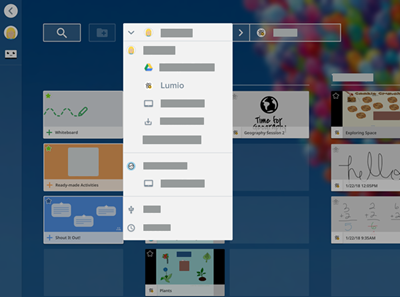 Wichtig Die E-Mail-Adresse Ihres SMART Account muss im SMART Admin Portal angegeben werden, bevor Sie Dateien aus SMART Notebook freigeben oder auf gespeicherte Dateien in Lumio zugreifen können. Die Dateisynchronisierung ist nicht verfügbar, wenn Sie einen Produktschlüssel zum Aktivieren der SMART Notebook-Software auf Ihrem Computer verwendet haben. Siehe Aktivieren des Abonnements. |
Sie haben einige Möglichkeiten, Lumio-Dateien auf einem interaktiven SMART Board-Display mi iQ zu öffnen:
Benutzen Sie die Browser-App des Displays | Öffnen Sie die Browser-App auf dem Display, navigieren Sie zu lum.io und melden Sie sich an. ODER Erstellen Sie einen Freigabelink für die Lumio-Unterrichtseinheit und fügen Sie den Link in die Browser-App ein. |
|---|---|
Google Drive | Verbinden Sie Lumio mit Ihrem Google Drive-Konto und öffnen Sie dann Ihren Google Drive auf dem Display, um auf die Unterrichtsdatei auf dem Display zuzugreifen. |
Datei-Synchronisation | Als nächstes müssen Sie sich auf dem Display bei Ihrem SMART Account anmelden. Dadurch beginnt die Datei-Synchronisation zwischen dem Display und Ihrem SMART Account (Lumio-Unterrichtsbibliothek). Öffnen Sie die Dateien 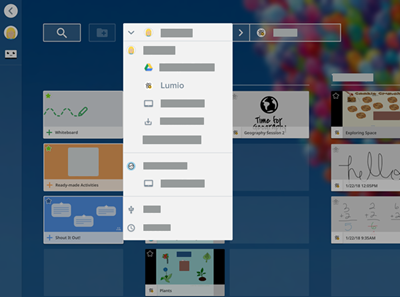 |
 des Displays und tippen Sie auf
des Displays und tippen Sie auf neben Meine Dateien.Wählen Sie den Lumio-Pfad aus, um alle Dateien anzuzeigen, die für Ihren SMART Account freigegeben wurden.Tippen Sie auf die Unterrichtsdatei, um diese zu öffnen.
neben Meine Dateien.Wählen Sie den Lumio-Pfad aus, um alle Dateien anzuzeigen, die für Ihren SMART Account freigegeben wurden.Tippen Sie auf die Unterrichtsdatei, um diese zu öffnen.